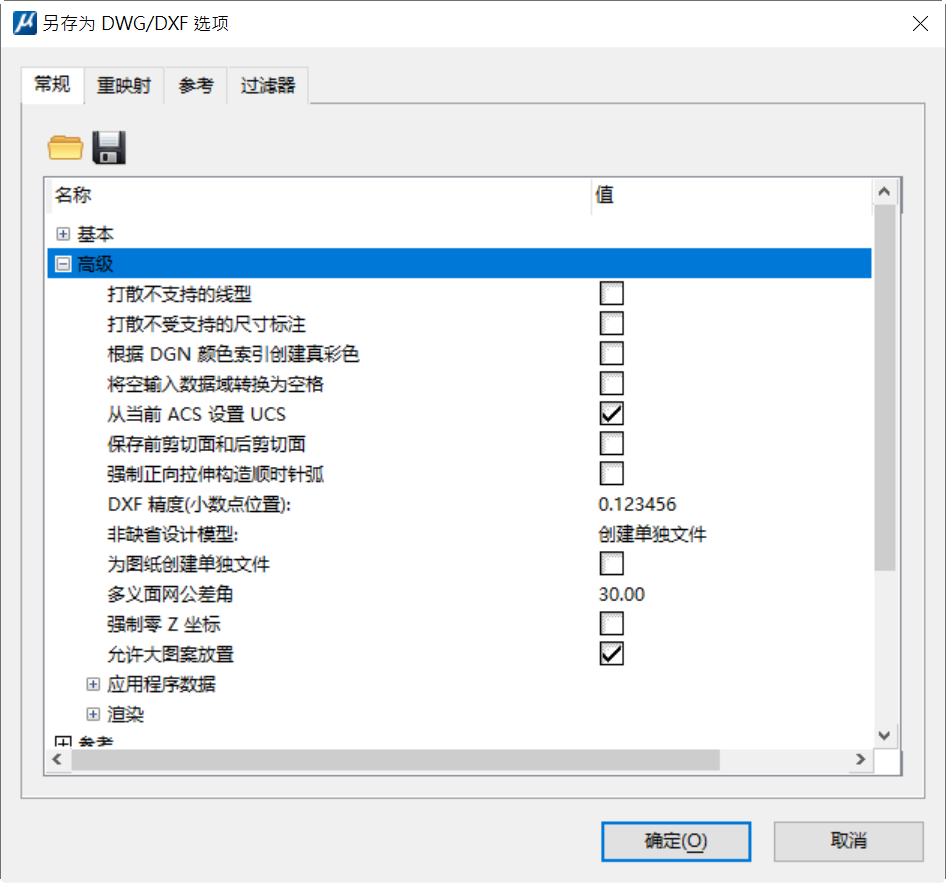另存为 DWG/DXF 选项对话框:常规选项卡:高级
用于设置有关将文件保存为 DWG 和 DXF 文件的高级选项。打开方法:选择,从另存为类型列表中选择AutoCAD 绘图文件(*.dwg),然后单击选项按钮。
常规选项卡下的其他几组选项包括:
| 设置 | 描述 |
|---|---|
| 打散不支持的线型 | 如果打开,使用 AutoCAD 不支持的自定义线型的元素将被打散成单个组件。 |
| 打散不受支持的尺寸标注 | 如果打开,将打散使用 DWG 不支持的功能的尺寸标注。例如,实际上作为上标的 DIN 尺寸标注,因调整选项而被挤出尺寸界线的尺寸标注文本,以及文本放置位置超过中心点的半径尺寸标注,都是 DWG 不支持的尺寸标注功能。这类尺寸标注在 DWG 文件中将以共享单元形式打散至几何图形。这些共享单元看起来与 DGN 文件中的原始尺寸标注相同,但已不再是尺寸标注。 |
| 根据 DGN 颜色索引创建真彩色 | MicroStation 支持任意自定义色表,而 AutoCAD 只支持固定表。当 MicroStation 表中的颜色保存至 AutoCAD 时,可以使用 AutoCAD 表中最接近的颜色,也可以使用真彩色。如果选中了此设置,当 AutoCAD 表中没有完全一致的颜色时,将使用真彩色 (RGB) 颜色。 |
| 将空输入数据域转换为空格 | 如果打开,在将 DGN 文件保存为 DWG 时,文本内的空白输入数据字段将转换为空格字符 («»)。如果关闭,输入数据字段将转换为下划线字符 (_)。 |
| 从当前 ACS 设置 UCS | 如果打开,在将 DGN 文件保存为 DWG 时,将根据当前的 ACS(辅助坐标系)设置 AutoCAD UCS(用户坐标系)。AutoCAD 的 UCS 与 MicroStation 的 ACS 类似,但 AutoCAD 中更多使用 UCS。特别是 AutoCAD 始终会以当前的 UCS 显示坐标值。MicroStation 则在缺省情况下显示世界坐标,因此二者之间可能会产生不一致。 |
| 保存前剪切面和后剪切面 | 如果打开,当 DGN 文件中的视图保存至 DWG 时,将设置前后剪切面。如果关闭,将不在 DWG 文件中定义剪切面。在 AutoCAD 中,剪切面的使用并不广泛,并且难以控制,因此建议设置为关闭。 |
| 强制正向拉伸构造顺时针弧 | 如果打开,在将顺时针弧保存至 DWG 时,将保留一个正向拉伸(并反转弧方向)。 在 AutoCAD 中,弧图元按逆时针方向绘制,而在 MicroStation 中,则可按任意方向指定弧。在将顺时针弧保存至 DWG 时,可通过反转拉伸向量来保持方向。这样可以保持弧方向,但是反转的拉伸可能会使您难以在 AutoCAD 内输入弧。 |
| DXF 精度(小数点位置) | 控制保存至 DXF 文件的小数位数。 缺省值为 6,但是最高可增大至 16,以创建更精确(但是体积更大)的 DXF 文件。 |
| 非缺省设计模型 | 定义非缺省设计模型如何保存至 DWG 文件。一个 DGN 文件可以具有多个设计模型和图纸模型。但是,一个 DWG 文件只能有一个设计模型和多个图纸模型。在将 DGN 文件保存为 DWG 时,缺省设计模型将保存至 DWG 文件中的模型空间,图纸模型将保存至绘图布局(图纸空间)。 |
| 为图纸创建单独文件 | 如果打开,将为 DGN 文件中的每个图纸模型创建一个单独的 DWG 文件。 |
| 多义面网公差角 | 控制元素保存至多义面网图元时的近似精度(请参见图元映射选项)。 如果曲面或具有曲线边界的复杂形状保存为多义面网,曲线几何图形将近似于网格的多边形面。使用小角度呈现的效果更为精确,但是也会使文件增大、网格复杂性增加。 |
| 强制零 Z 坐标 | 如果打开,生成的 DWG 图元的 Z 坐标值将为零。此选项仅适用于那些用来表示二维图形、但是某些几何图形的 Z 坐标可能包含非零值的三维 DGN 文件。除了将 Z 坐标变为零之外,此选项还会将成组开孔单元打散为块参考,将平面网格元素打散为可视边图元(通常为边界边)。 如果存在 MS_DWG_FORCE_ZERO_ZCOORDINATE 配置变量,该开关将设置为打开状态。 |
| 允许大图案放置 | 如果打开,允许将大的有效图案 (> MAX_PATTERN_LIMIT = 1.0E7) 保存到 DWG 文件中。 |
| 应用程序数据 | 控制不可显示的应用程序数据是否保存至 DWG 文件。这些设置还控制是否将编辑 DWG 文件时创建的应用程序数据保存回 DWG 文件。MicroStation 应用程序数据可作为特性连接至单个元素,也可存储为单独的类型 66,层 20元素。在 DWG 文件内,这些数据可以作为扩展数据 (XData) 或扩展记录 (XRecord) 连接至图元。 |
| 应用程序数据 > 保存应用程序数据 | 如果打开,元素特性链接将保存为 DWG XData,应用程序元素(类型 66,层 20)将保存为 XRecord。当在 MicroStation 中打开该 DWG 文件时,这些不可显示的应用程序数据将自动恢复至文件。也就是说,会将 XData 转换回原始链接,并根据 XRecord 创建应用程序元素。 由于应用程序数据在 DWG 文件中通常不是必需的或者用处不大,因此缺省情况下此选项已关闭。 |
| 渲染 | 控制在将文件转换为 DWG 时如何保存材质和光源。 |
| 渲染 > 材质 | 如果打开,DGN 文件中的材质将保存至 DWG 文件。缺省设置为打开。 |
| 渲染 > 光源 | 如果打开,DGN 文件中的光源将保存至 DWG 文件。缺省设置为打开。 |